Instalare Google Home sau Google Home Mini. Ați cumpărat un Google Home, celebrul difuzor inteligent realizat de Google care vă permite să ascultați muzică, să redați conținut online și să controlați alte dispozitive din casă cu comenzi vocale, dar nu știți cum să-l configurați? Ei bine, pentru acest lucru citiți în continuare acest articol.

În acest articol o să vă explic care este modul de instalare Google Home sau Google Home Mini, oferindu-vă toate informațiile de care aveți nevoie. În primul rând, vă voi arăta ce dispozitive sunt compatibile cu aplicația și care sunt principalele sale funcții.
Conţinut
Informații utile
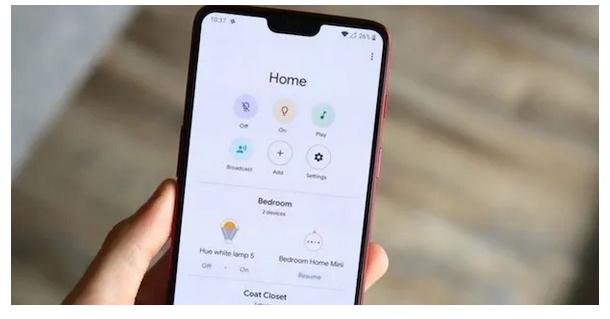
Înainte de a vă explica care este modul de instalare Google Home sau Google Home Mini, trebuie să știți pentru ce este aplicația și cu ce dispozitive este compatibilă.
Google Home este o aplicație gratuită pentru dispozitivele Android (Android 5.0 și versiuni ulterioare) și iPhone/iPad (cu iOS 12 și versiuni ulterioare) care vă permite să configurați și să controlați dispozitivele Google Nest, Google Home (inclusiv Google Home Mini) și dispozitivele Chromecast. Procedând astfel, puteți conecta serviciile de streaming audio și video (de exemplu, Spotify, Netflix, YouTube etc) și puteți începe să redați conținut chiar și pe difuzoare Bluetooth conectate la Google Home și pe televizoarele la care este conectat Chromecast.
În plus, este util atât pentru a putea conecta și gestiona de la distanță dispozitive inteligente din casă, cum ar fi lumini, camere, termostate, întrerupătoare și prize inteligente (de asemenea prin comenzi vocale), precum și pentru a crea comenzi personalizate pentru a automatiza acțiunile zilnice.
De asemenea, puteți utiliza aplicația Google Home pentru a crea notițe și liste, cum ar fi lista de cumpărături și pentru a efectua apeluri și apeluri video (pentru acest lucru trebuie să vă conectați la contul vostru Google Duo).
Instalare Google Home pe telefon sau tabletă
Acum, că știți cum stă treaba cu aplicația Google Home, sunteți gata să instalați Google Home pe un smartphone sau tabletă. Tot ce trebuie să faceți este să accesați Magazinul Google Play de pe dispozitivul vostru, să căutați aplicația și să o instalați pe telefon sau tabletă.
Instalare Google Home pe Android
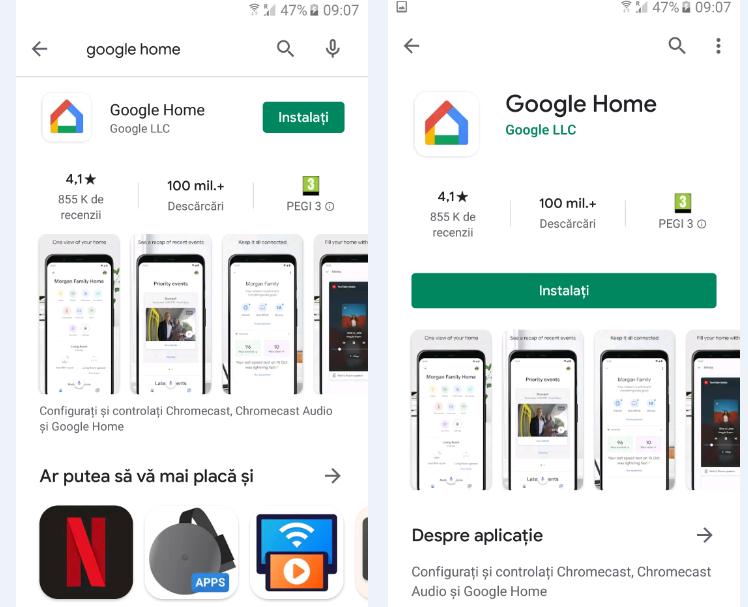
Pentru a descărca aplicația Google Home pe Android, porniți aplicația Magazin Play apăsând pictograma (▶), tastați Google Home în câmpul de căutare situat în partea de sus și atingeți butonul de căutare.
Acum, căutați aplicația în rezultatele căutării (ar trebui să fie primul rezultat), atingeți pictograma Google Home (o casă colorată) și apăsați butonul Instalați, pentru a începe descărcarea și instalarea aplicației.
Așteptați ca bara de progres să ajungă la 100% și, după ce descărcarea este finalizată, apăsați butonul Deschideți, pentru a porni aplicația și a vă conecta cu contul Google. În ecranul de întâmpinare, apăsați butonul Începeți și alegeți contul Google care vă interesează, pentru a începe configurația aplicației Google Home.
Instalare Google Home pe iPhone
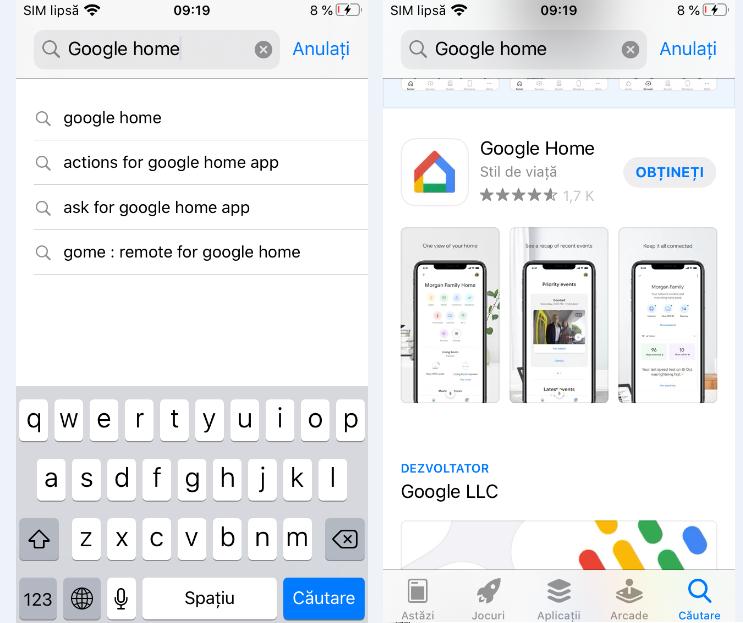
Pentru a instala Google Home pe iPhone și iPad, porniți aplicația App Store prin apăsarea pictogramei sale (A) de pe ecranul de pornire al dispozitivului vostru și atingeți elementul Căutare, aflat în meniul din partea de jos. În noul ecran afișat, tastați „Google Home” în câmpul de căutare situat în partea de sus, atingeți butonul Căutare, pentru a vizualiza rezultatele căutării și apăsați pe Google Home, pentru a vizualiza descrierea completă a aplicației.
Acum, apăsați butonul Obțineți pentru a începe descărcarea aplicației și așteptați ca bara de progres să ajungă la 100%. Vi se poate cere să verificați descărcarea prin Face ID, Touch ID sau să introduceți parola Apple.
După finalizarea descărcării, atingeți butonul Deschideți, pentru a porni Google Home și conectați-vă cu contul vostru Google. Pentru a face acest lucru, apăsați butonul Începeți și alegeți contul Google. În mod alternativ, atingeți opțiunea Folosiți alt cont, introduceți datele, adresa de e-mail sau numărul de telefon, introduceți parola și apăsați butonul Următorul, pentru a asocia contul Google cu dispozitivul vostru.
Cum instalezi Google Home pe PC
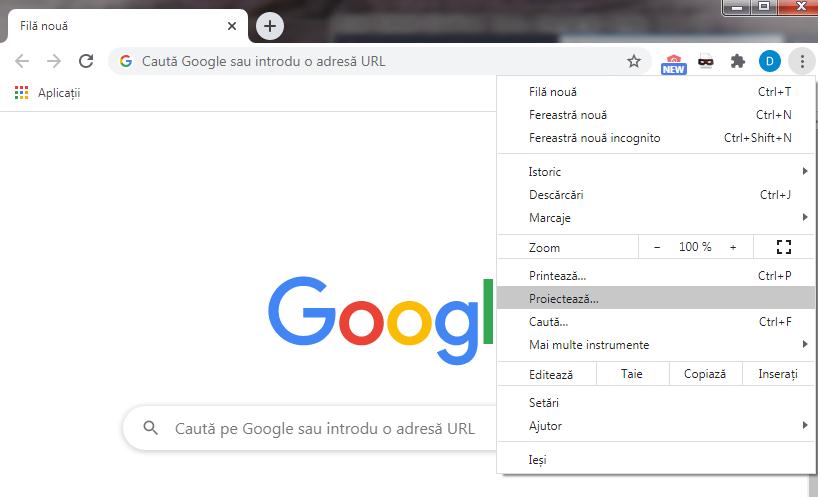
Vă întrebați dacă este posibil să instalați Google Home pe un PC Windows? Ei bine, răspunsul este nu! Nu există nicio aplicație pentru calculator și nici un panou de administrare care să fie accesat prin intermediul unui browser.
Acestea fiind spuse, dacă intenția voastră este să redați conținut video pe televizor prin Chromecast sau să începeți să redați muzică pe un dispozitiv Google Home, puteți face acest lucru folosind funcția Proiectează din Chrome, atât timp cât calculatorul și dispozitivele care vor fi utilizate pentru transmisie sunt conectate la aceeași rețea Wi-Fi.
În acest caz, tot ce trebuie să faceți este să porniți browserul Google Chrome pe calculator, să faceți click pe pictograma cu trei puncte, din dreapta sus și să selectați opțiunea Proiectează. După ce faceți acest lucru, dați click pe dispozitivul vostru de interes (de exemplu Chromecast, Google Nest, Google Home etc), pentru a stabili conexiunea și a începe să redați conținutul pe care intenționați să îl transmiteți.
Dacă trebuie să utilizați Google Home de pe calculator pentru a controla toate dispozitivele asociate (de exemplu, lumini, întrerupătoare, termostate etc), puteți lua în considerare ideea de a descărca un emulator Android, cum ar fi BlueStacks.
Dacă nu ați auzit niciodată despre BlueStacks, trebuie să știți că este un program gratuit disponibil pentru Windows și macOS care emulează Android, acesta permite descărcarea și utilizarea aplicațiilor dezvoltate pentru sistemul de operare Android.
Instalare Google Home Mini
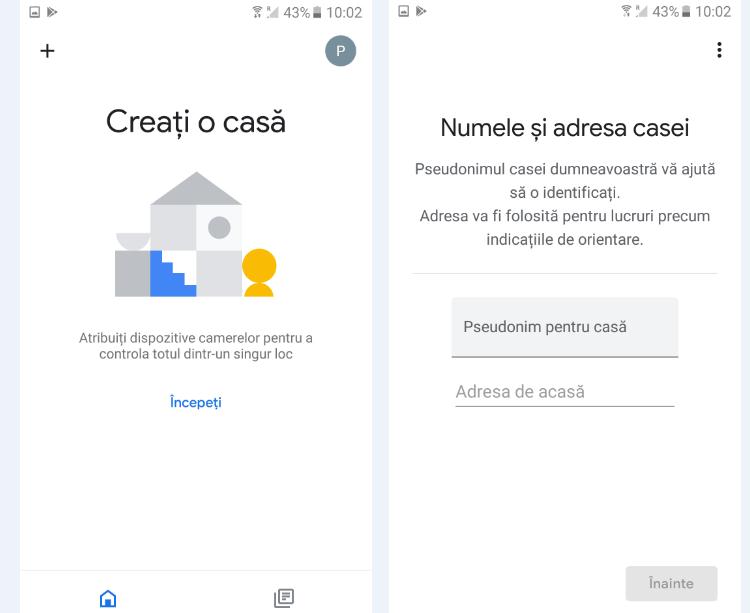
După ce descărcați aplicația Google Home pe smartphone-ul sau tableta voastră și vă conectați cu contul vostru Google, sunteți gata să instalați Google Home Mini (procedura este identică și pentru Google Nest și Google Home).
În primul rând, trebuie să conectați cablul de alimentare furnizat împreună cu Google Home. Acum, lansați aplicația Google Home pe smartphone sau tabletă, selectați opțiunea Creați o casă, introduceți un nume în câmpul corespunzător și apăsați butonul Înainte.
După ce faceți acest lucru, apăsați butonul pentru configurare dispozitive noi, așteptați scanarea dispozitivelor disponibile și, imediat ce este detectat Google Home Mini, atingeți butonul Înainte pentru a începe configurarea acestuia. În acest moment, dispozitivul ar trebui să emită un sunet: dacă l-ați auzit, apăsați butonul Da și alegeți una dintre opțiunile disponibile între OK și Nu, mulțumesc, pentru a indica dacă doriți să partajați cu Google datele și statisticile dispozitivului.
În ecranul (Unde se află dispozitivul), selectați camera în care ați poziționat Google Home Mini, apăsați butonul Următorul și, în ecranul Alege rețeaua Wi-Fi, selectați rețeaua Wi-Fi la care doriți să conectați dispozitivul. Apoi, apăsați pe butonul Înainte, introduceți parola rețelei Wi-Fi alese în câmpul corespunzător și atingeți butonul Conectare, pentru a conecta Google Home Mini la rețeaua Wi-Fi.
După ce faceți acest lucru, apăsați butonul Următorul, urmați instrucțiunile afișate pe ecran și selectați opțiunea de finalizare, pentru a finaliza instalarea Google Home Mini și a începe utilizarea dispozitivului.